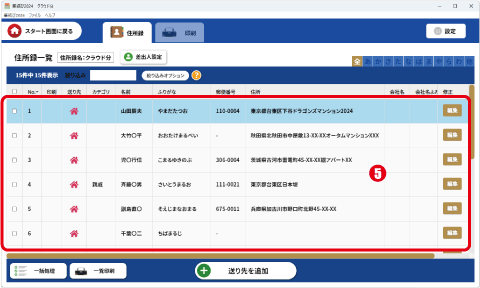クラウド宛名印刷
筆結びの住所録にデータに移す
クラウド宛名印刷で入力した住所録を筆結び2024に移動するができます。複数のPCからクラウド宛名印刷で住所録を作成して、印刷時はプリンタが繋がっているパソコンに取り込んでご利用も可能です。
クラウド宛名印刷で住所録をエクスポートする
画面右上の「設定」をクリックします。
設定画面の「住所録の書出/取込」をクリックします。
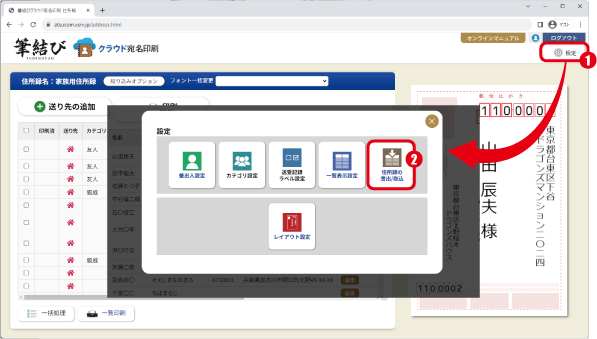
「CSVで書き出す」または「Excelで書き出す」をクリックします。
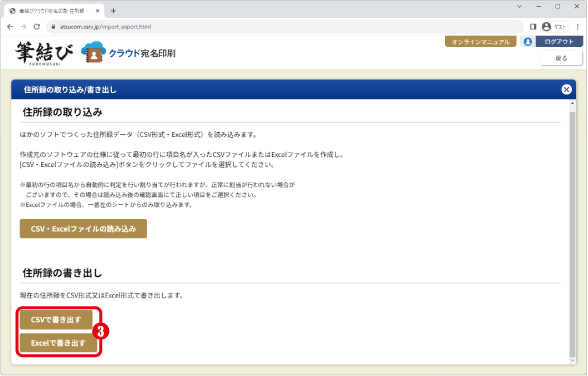
保存場所とファイル名を設定して[保存]ボタンをクリックします。
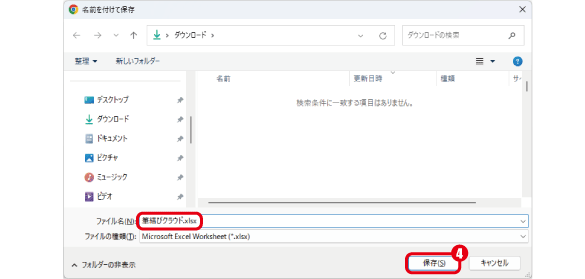
書き出した住所録が保存されます。
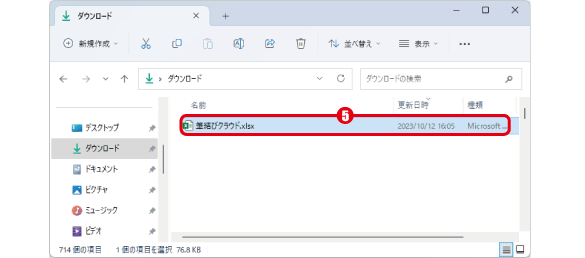
筆結び2024で住所録を取り込む
筆結び2024のメインメニューから「住所録新規作成」をクリックします。
※現在作成済みの住所録に追加で取り込む場合は「住所録を取り込む(CSV・EXCEL)」のページを参照してください。
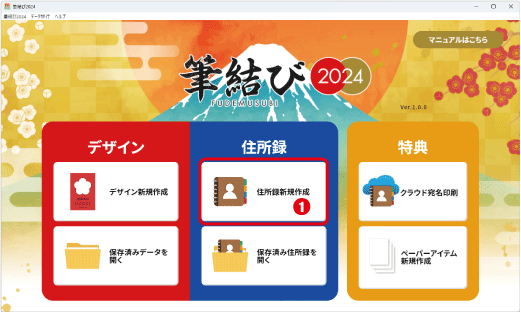
住所録の名前を入力します。
「CSV・Excelファイルから作成」をクリックします。
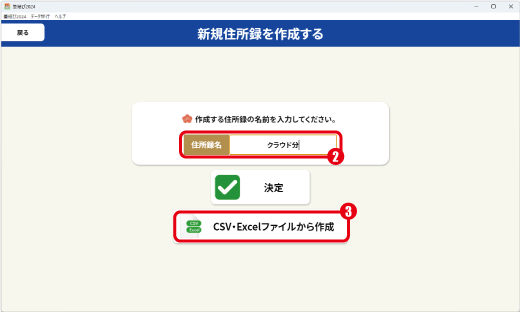
取り込むファイルを開く
「CSV・Excelファイルの読み込み」をクリックします。
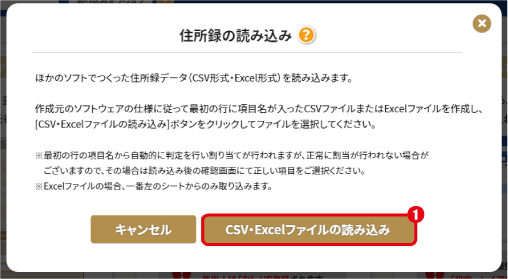
クラウド宛名印刷からダウンロードしたCSVまたはExcelファイルを選択し「開く」をクリックします。
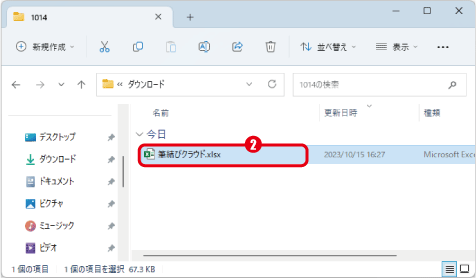
ファイルを読み込み、項目の割当を行う
画面に読み込み後の自動割当の結果が表示されます。
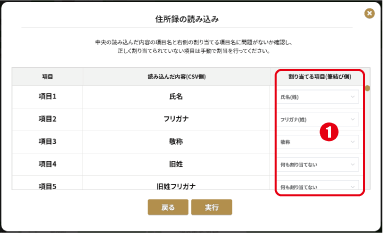
すべての項目を確認します。
※クラウド宛名印刷から取り込んだ場合は基本的に項目は自動で正しく認識されます
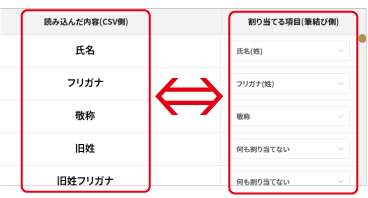
読み込んだ内容と割り当てる項目が異なっていた場合は、割り当てる項目(筆結び側)の欄右端「▽」をクリックしてプルダウンメニューから、該当する項目を選びます。
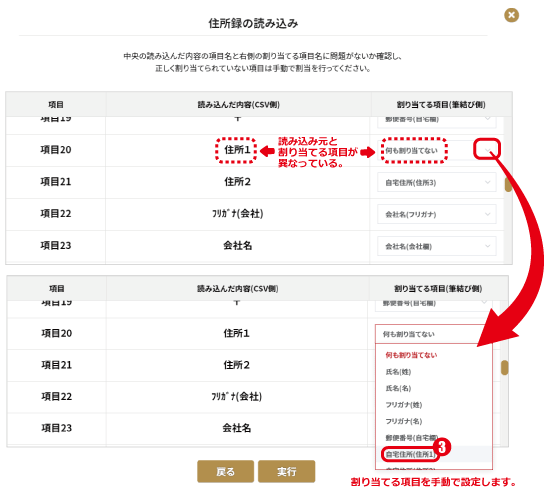
「実行」をクリックします。

住所録の取り込みが完了します。
※取り込まれた宛名データを確認してください。